Discord では Ctrl-Shift-M のショートカットキーによりミュートの切り替えを行うことができる。しかし、他のアプリケーションやゲームを開いている際にはこのショートカットキーは何故か利用できない。
この現象が自分の環境だけなのかどうかは不明だが、ゲーム中など Discord の画面を開いてない場面でもショートカットキーで切り替えできれば便利だ。このような場合、Discord のショートカットキーの設定を変更することで解決する。
このページでは Discord のショートカットキーを設定し、他のアプリを利用中でもミュート切り替え可能にする方法を紹介しよう。
Discord のミュート切り替えを他のアプリ利用中に行う方法
Discord の画面左下あたりにある歯車マークより設定画面を開き、「キー割り当て」の設定を開こう。
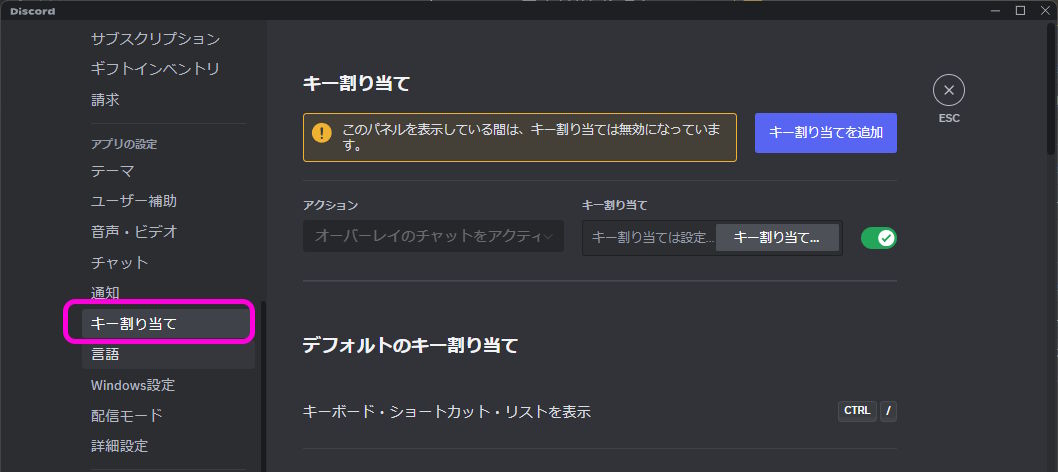
これでショートカットキーの設定画面が開かれる。右上にある「キー割り当て」のボタンを押してキーを追加しよう。
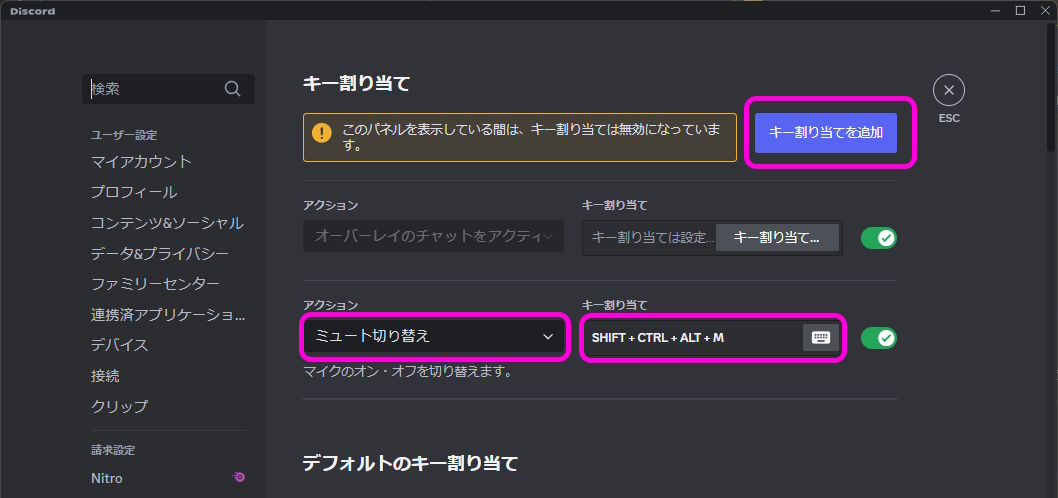
「アクション」欄に「ミュート切り替え」を選択し、「キー割り当て」ボタンを押して割り当てたいキーを入力しよう。上記の場合だと、Ctrl-Shift-Alt-M を同時押しするとミュートの切り替えができるようになる。
設定を閉じて他のアプリを開いた状態で設定したショートカットキーを入力してミュート切り替えできるか試してみよう。
余談だがこういうショートカットキーは左手デバイスやキーボードのマクロなどに仕込んでおくと便利。自分は TourBox という左手デバイスに設定してある。ワンボタンでいつでもミュート切り替えができて便利だ。
クリエイター向け究極左手デバイス TourBox Elite 先行レビュー #PR | Lonely Mobiler
Sponsored Link
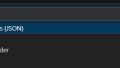
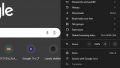
コメント